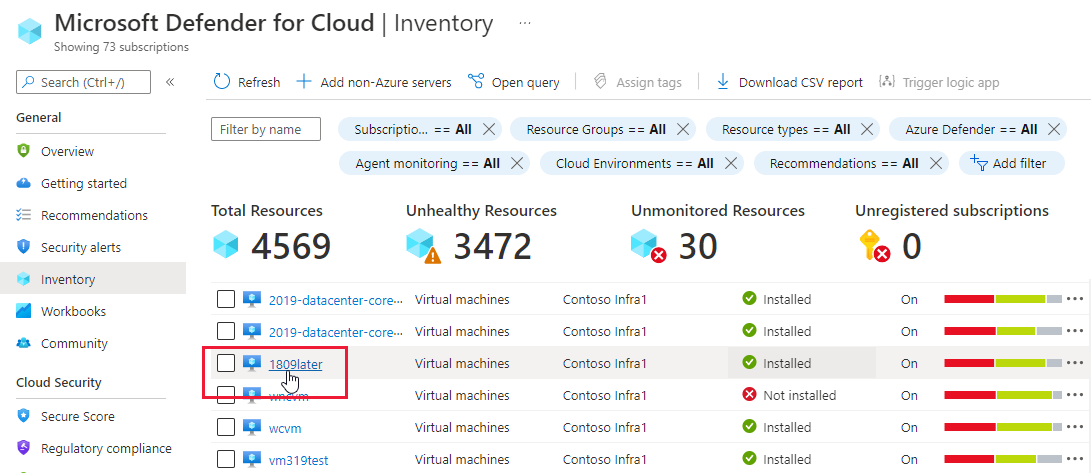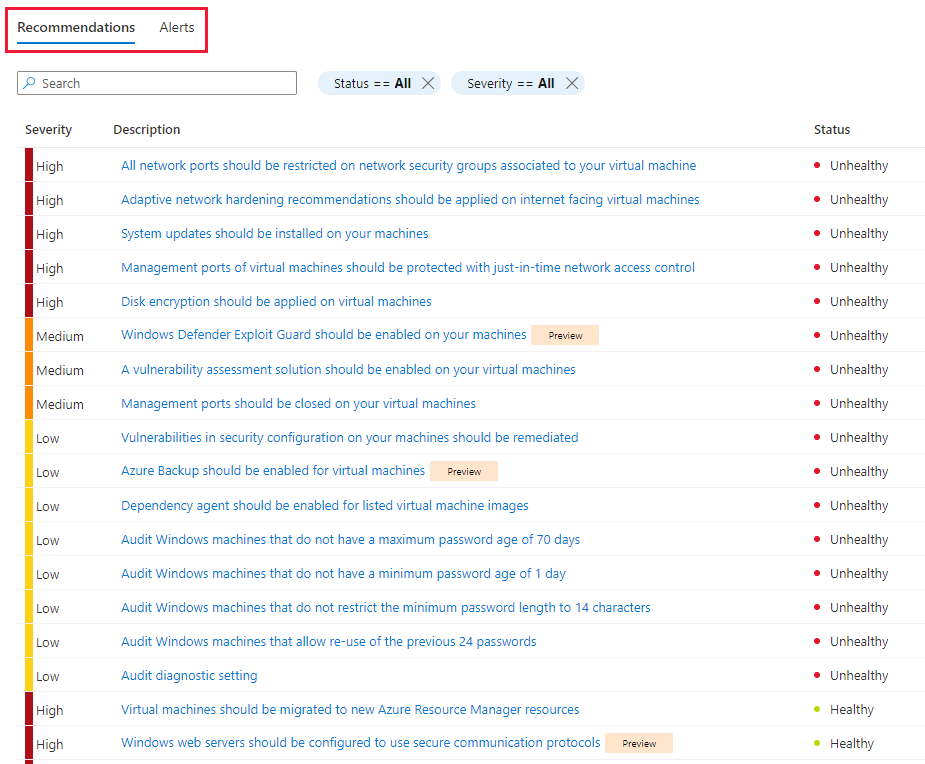Tutoriel : Examiner l’intégrité de vos ressources
La page Intégrité des ressources fournit une vue instantanée de l’état d’intégrité global d’une ressource unique. Vous pouvez consulter des informations détaillées sur la ressource et toutes les recommandations qui s’y appliquent. De plus, si vous utilisez un des plans de protection avancée de Microsoft Defender pour le Cloud, les alertes de sécurité en suspens pour cette ressource spécifique s’affichent également.
Cette page unique, dans les pages du portail Defender pour le cloud, propose ceci :
- Informations sur la ressource : groupe de ressources et abonnement auxquels elle est associée, emplacement géographique, etc.
- Fonctionnalité de sécurité appliquée : indique si un plan Microsoft Defender est activé pour la ressource.
- Nombre de recommandations en suspens et d’alertes : nombre de recommandations de sécurité en suspens et d’alertes Defender pour le cloud.
- Recommandations et alertes actionnables : deux onglets listent les recommandations et les alertes qui s’appliquent à la ressource.
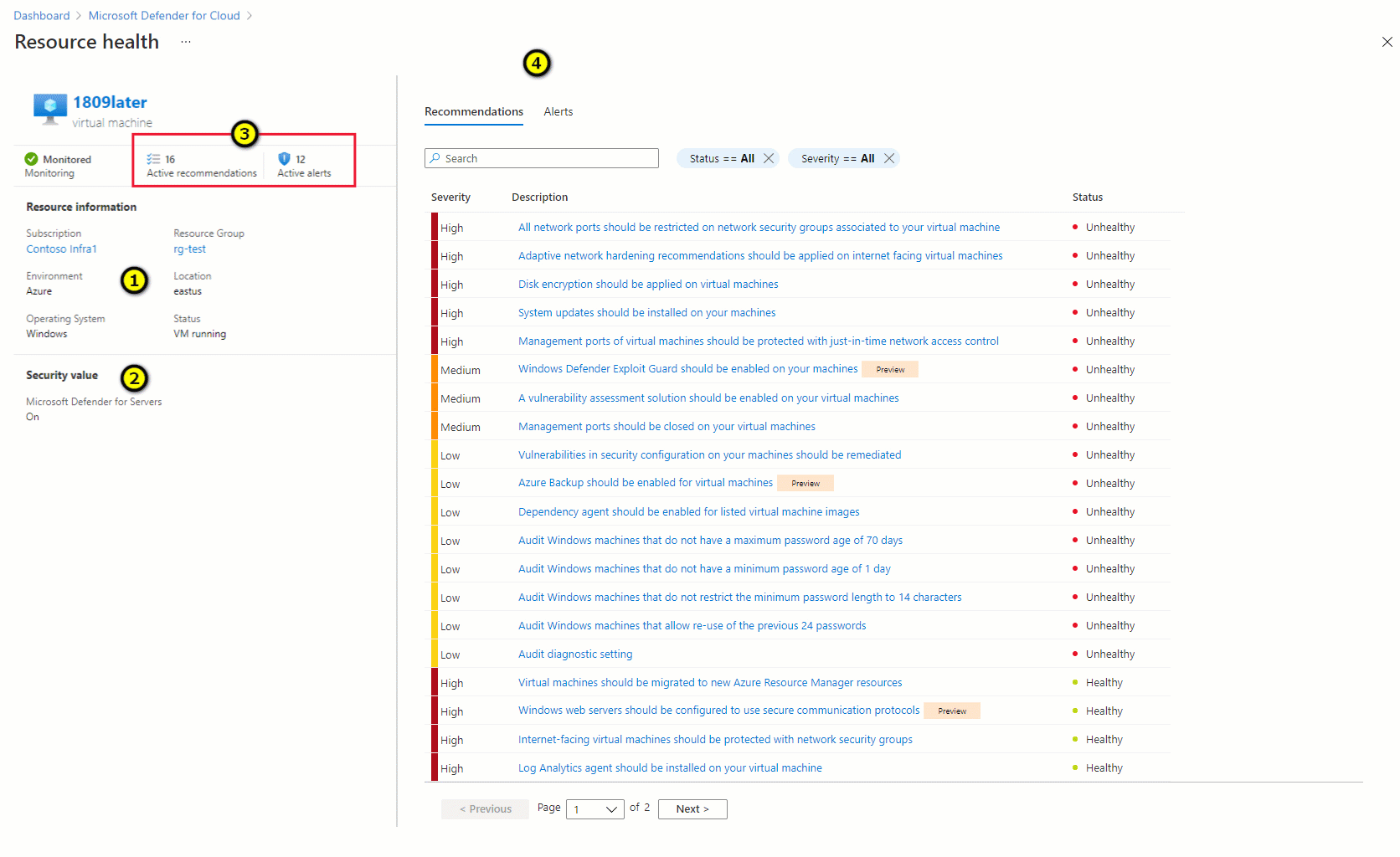
Ce didacticiel vous montre comment effectuer les opérations suivantes :
- Accéder à la page Intégrité des ressources de tous les types de ressources
- Évaluer les problèmes de sécurité en suspens d’une ressource
- Améliorer la posture de sécurité pour de la ressource
Prérequis
Pour parcourir les fonctionnalités couvertes dans ce tutoriel :
Vous avez besoin d’un abonnement Azure. Si vous n’avez pas d’abonnement Azure, créez un compte gratuit avant de commencer.
Microsoft Defender pour le cloud activé sur votre abonnement.
Pour appliquer des recommandations de sécurité : vous devez être connecté avec un compte disposant des autorisations appropriées (Contributeur du groupe de ressources, Propriétaire du groupe de ressources, Contributeur de l’abonnement ou Propriétaire de l’abonnement).
Pour ignorer des alertes : vous devez être connecté avec un compte disposant des autorisations appropriées (Administrateur de la sécurité, Contributeur de l’abonnement ou Propriétaire de l’abonnement).
Accéder aux informations d’intégrité d’une ressource
Conseil
Dans les captures d’écran qui suivent, nous ouvrons une machine virtuelle, mais la page Intégrité des ressources peut vous indiquer les détails de tous les types de ressources.
Pour ouvrir la page Intégrité des ressources d’une ressource :
Connectez-vous au portail Azure.
Recherchez et sélectionnez Microsoft Defender pour le cloud.
Sélectionnez le stock.
Sélectionnez n’importe quelle ressource.
Passez en revue le volet gauche de la page Intégrité des ressources pour obtenir une vue d’ensemble de l’abonnement, de l’état et des informations de supervision de la ressource. Vous pouvez également voir si les fonctionnalités de sécurité renforcée sont activées pour la ressource :
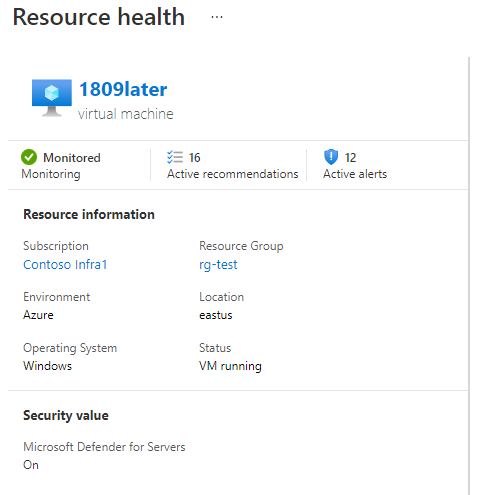
Utilisez les deux onglets du volet droit pour passer en revue les listes des recommandations de sécurité et les alertes qui s’appliquent à cette ressource :
Notes
Microsoft Defender pour le cloud utilise les termes « sain » et « non sain » pour décrire l’état de sécurité d’une ressource. Ces termes indiquent si la ressource est conforme à une recommandation de sécurité spécifique.
Dans la capture d’écran ci-dessus, vous pouvez voir que les recommandations sont listées même quand cette ressource est « saine ». L’un des avantages de la page Intégrité des ressources est que toutes les recommandations sont justement listées pour vous donner une image complète de l’intégrité de vos ressources.
Évaluer les problèmes de sécurité en suspens d’une ressource
La page Intégrité des ressources liste les recommandations pour lesquelles votre ressource n’est pas saine et les alertes actives.
Renforcer une ressource
Pour vérifier que votre ressource est protégée conformément aux stratégies appliquées à vos abonnements, corrigez les problèmes décrits dans les recommandations :
Dans le volet droit, sélectionnez une recommandation.
Continuez comme indiqué à l’écran.
Conseil
Les instructions sur la correction des problèmes soulevés par les recommandations de sécurité diffèrent pour chacune des recommandations Defender pour le cloud.
Pour déterminer quelles recommandations doivent être suivies en premier, examinez la gravité de chacune d’entre elles et son impact potentiel sur votre degré de sécurisation.
Examiner une alerte de sécurité
Dans le volet droit, sélectionnez une alerte.
Suivez les instructions fournies dans Répondre à des alertes de sécurité.
Étapes suivantes
Dans ce tutoriel, vous avez appris à utiliser la page Intégrité des ressources dans Defender pour le cloud.
Pour en savoir plus, consultez les pages connexes suivantes :